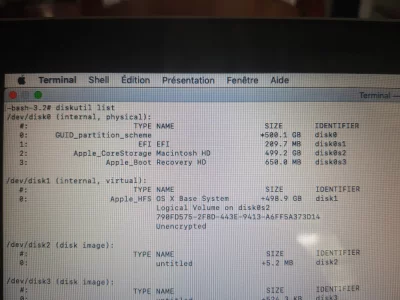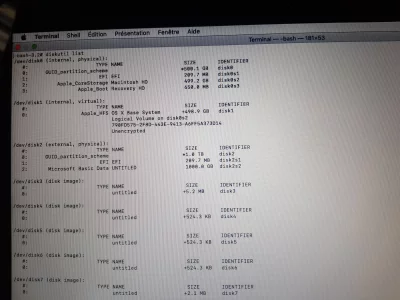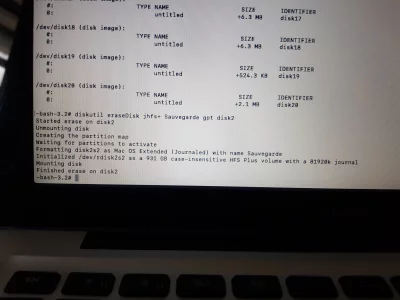Bonjour.
Hier nous avons lancé une mise à jour sur notre mac book pro mais mon épouse a fermé l'ordinateur en se couchant.
Ce matin l'ordinateur était bloqué.
Nous sommes allés sur utilitaires de disque et nous avons fait restauration alors que nous aurions jamais du faire ça...
Comment annuler cette manipulation svp?
Notre ordinateur ne trouve plus rien... il dit que nous avons utilisé que 1,56 GO alors que nous en avions utilisé plus de 200GO.
Je suis dégouté!!!
De l'aide svp... j'en pleure.
Merci
Benjamin
Hier nous avons lancé une mise à jour sur notre mac book pro mais mon épouse a fermé l'ordinateur en se couchant.
Ce matin l'ordinateur était bloqué.
Nous sommes allés sur utilitaires de disque et nous avons fait restauration alors que nous aurions jamais du faire ça...
Comment annuler cette manipulation svp?
Notre ordinateur ne trouve plus rien... il dit que nous avons utilisé que 1,56 GO alors que nous en avions utilisé plus de 200GO.
Je suis dégouté!!!
De l'aide svp... j'en pleure.
Merci
Benjamin